Google Hangout'u kaydet
Bugün, her zaman video içeriğini günlük sohbet ve iletişimimizde kullanmanın yollarını arıyoruz. Zaman, mesafe ve bütçe, herkesle yüz yüze görüşmeyi oldukça zorlaştırır. Neyse ki, Google Hangouts bunu başarmak için bize iyi bir yol sunuyor. Uzun yol kat etmek yerine görüntülü görüşmelerde görüşme, sınıf, iş toplantıları ve konferanslar yapabiliyoruz. Üstelik yapabiliriz Google Hangouts'u kaydet bazı durumlarda ekstra yazılım olmadan. Her neyse, bu kılavuz önemli video görüşmelerini kaydetmenin en iyi yollarını paylaşacaktır.
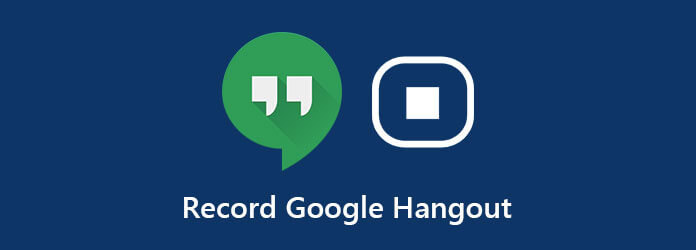
İlk olarak, Google Hangouts ücretsiz bir video görüşmesi hizmetidir. Bu, herkesin bir Gmail hesabına sahip olduğu ve bir kuruş ödemeden onu kullanabileceği anlamına gelir. Ancak, gelişmiş bir özellik olarak video görüşmesi kaydı yalnızca ücretli abonelikler olan G Suite Enterprise ve G Suite Enterprise Education sürümlerinde mevcuttur. Zaten bir G Suite hesabınız varsa aşağıdaki adımları izleyin.
Tarayıcınızda hangouts.google.com adresine gidin, hesabınızda oturum açın ve Görüntülü arama Toplantı başlatmak için düğmeye basın. Veya doğrudan bir görüntülü toplantıya katılın. Bir konferans kaydetmek istiyorsanız, bunu Hangouts ana sayfasında yapın. Sonra tıklayın İnsanları ekle ve bazı kişileri toplantınıza davet edin.
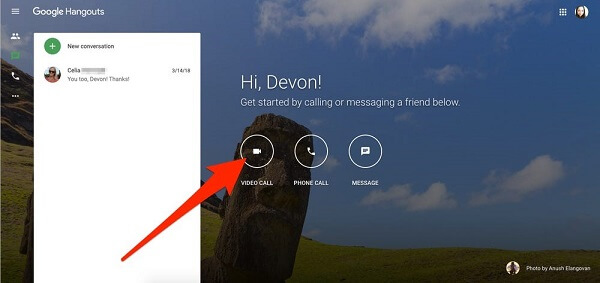
Hazır olduğunuzda, Daha sağ alt köşede üç nokta simgeli seçenek. Sonra seçin Toplantıyı kaydet Google Hangouts'u kaydetmeye başlamak için.
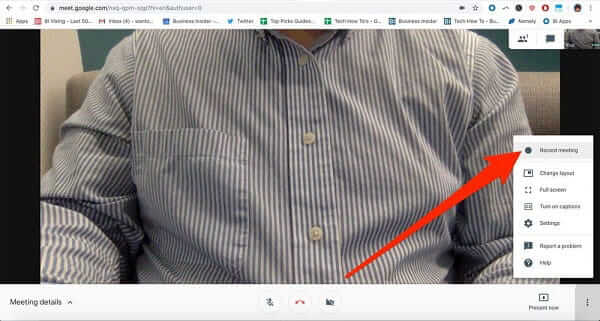
Kaydı durdurmak istediğinizde, Daha seçeneğini seçin ve Kaydetmeyi bırak yerine. Video dosyasını oluşturmak birkaç dakika sürer.
Ardından, Google Hangouts kaydını şurada bulabilirsiniz: Kayıtlarla Tanışın Google Drive'daki klasörü seçin ve doğrudan indirin veya paylaşın.
not: Hem toplantı sahibi hem de katılımcılar kayıt özelliğine sahiptir. Tek şart, ücretli aboneliktir. Ancak, bir video görüşmesi veya toplantı kaydetmeye başladığınızda, diğer katılımcılar bildirimi alır.
Açıkçası, çoğu insan yalnızca normal bir hesaba sahip ve Google Hangouts'u ücretsiz kullanıyor. Bu, Google Hangouts'u kaydedemeyecekleri anlamına mı geliyor? Hayır, Blu-ray Ana Ekran Kaydedici ihtiyacınızı karşılayabilir. Google Hangouts dahil olmak üzere herhangi bir video ve sesli görüşmeyi çevrimiçi olarak kaydedebilir. G Suite hesabı gerektirmez veya herhangi bir kısıtlaması yoktur.
En İyi Google Hangouts Kaydedicinin Ana Özellikleri
Kısacası, Ekran Kaydedici, diğer katılımcıları bilgilendirmeden Google Hangouts'u kaydetmek için en iyi seçimdir.
Video kaydediciyi yükle
Google Hangouts kaydedici, biri PC'ler için diğeri Mac için olmak üzere iki sürüm sağlar. Doğru olanı bilgisayarınıza kurun ve çalıştırın. Seç Video Kaydedici ev arayüzünden. Yalnızca sesli aramaları kaydetmek istiyorsanız, Ses kaydedici yerine.

Google Hangouts'u kaydedin
Hangouts uygulamanızı veya web sayfanızı açın, bir toplantı oluşturun veya bir video görüşmesine katılın. Kaydediciye dönün ve kayıt bölgesini ekran Bölüm. Tam ekran kaydetmek için seçin Her Şey Dahil. Veya tıklayın görenek özel bir bölge ayarlamak için. etkinleştirme Sistem Ses ve Hangouts'unuzdan gelen sesi yakalayacak olan ses seviyesini ayarlayın. Tepkilerinizi ve sesinizi Google Hangouts kaydına eklemek istiyorsanız, Webcam ve Mikrofon; aksi takdirde devre dışı bırakın. Video görüşmesi başladığında, REC kaydetmeye başlamak için
Bahşiş: Hangouts kaydedicinin önemli bir özelliği otomatik kayıttır. Tıkla Program Al düğmesine basın ve ardından durumunuza göre seçenekleri ayarlayın. O zaman kendiliğinden çalışacaktır.

Kaydı düzenleyin ve kaydedin
Kayıt sırasında, kayıt cihazı önemli anlarda ekran görüntüsü almanıza olanak sağlar. Kamera simgesi. Metin ve resim eklemek isterseniz, Kalem simgesi ve daha fazla araç alacaksınız.
Aramanın bitmesini bekleyin ve dur Önizleme penceresine girmek için düğmesine basın. Yerleşik medya oynatıcıyla Google Hangouts kaydını oynatın. İstenmeyen çerçeveleri kaldırmak için, içindeki başlangıç ve bitiş noktalarını sıfırlayın. Klips Bölüm. Kayıttan memnunsanız, İndirim düğmesine tıklayın, hedef klasörü seçin ve dosyayı adlandırın ve sabit sürücünüze aktarın.

Sonuç olarak, en iyisi olarak kabul edilir ses kayıt yazılımı ve herhangi bir kaynaktan herhangi bir sesi kaliteyi kaybetmeden kolayca alabilirsiniz.
Google G Suite'in maliyeti nedir?
Google G Suite, bir dizi abonelik planıdır ve hiç de ücretsiz değildir. Temel plan, kullanıcı başına aylık 5 ABD Doları ile 6 ABD Doları arasındadır. G Suite Business, kullanıcı başına aylık 10 ABD dolarından 12 ABD dolarına çıkıyor. G Suite Enterprise, kullanıcı başına ayda 25 ABD doları çalıştırır. Kayıt özelliği en azından G Suite Enterprise gerektirir.
Hangouts video görüşmesi güvenli midir?
Ücretsiz hesaplar veya G Suite abonelikleri ne olursa olsun, Google Hangouts'un kullanımı güvenlidir. Hizmet, güvenliğinizi ve gizliliğinizi korumak için bilgilerinizi şifreler ve sohbetler. Arkadaşlarınızla, ailenizle veya zaten tanıdığınız ve güvendiğiniz diğerleriyle sohbet etmek için kullanırsanız, Hangouts'taki tüm seçeneklerle güvende olacaksınız.
Google Classroom'da bir Google buluşması kaydedebilir misiniz?
Cevap, hangi hesabı kullandığınıza bağlıdır. Bir Google sınıf toplantısı kaydetmek için bir G Suite yönetici hesabı kullanmalısınız. Bu, Google Classroom'u kaydetmek istiyorsanız bir öğretmen veya organizatör olmanız gerektiği anlamına gelir. Öğrencilerin bir Google toplantısını kaydetmek için üçüncü taraf toplantı kaydedicileri kullanması gerekir.
Bu kılavuz, Google Hangouts'taki önemli bir özellik olan kayıttan bahsetti. Daha önce de belirtildiği gibi, G Suite Enterprise aboneliği olan kullanıcılar için bir ayrıcalıktır. Standart hesaplar, başkalarıyla Hangout yaparken bu özelliği alamaz. Ancak, kılavuzumuzu takip ederek, Google Hangouts'unuzu herhangi bir kısıtlama olmaksızın kaydetmenin daha güçlü bir yolunu bulacaksınız: Blu-ray Ana Ekran Kaydedici. Yalnızca kullanımı daha kolay olmakla kalmaz, aynı zamanda görüntülü arama kaydıyla ilgili daha gelişmiş özellikler de sağlar. Daha fazla sorunuz varsa, lütfen bu gönderinin altına yazın.
Daha fazla Okuma
Windows 10/8 / 7'de 6 Farklı Yolla Ekran Görüntüsü Nasıl Kırpılır
İşte Windows 6/10/8'de bir ekran görüntüsünü kırpmanın 7 farklı yolu. Windows bilgisayarınızda tam ekran, etkin pencere veya özel ekran boyutunda kolaylıkla ekran görüntüsü almak için herhangi bir ekran alıntısı aracını seçebilirsiniz.
Windows, Mac, Çevrimiçi ve Mobil'de En İyi 8 MP3 Kaydedici
Herkesin Windows 8/3/3, Mac OS X / 10, iPhone ve Android'de MP8 dosyalarına ses ve ses kaydetmesi için en popüler 7 MP11 kaydedicinin listesi.
Android ve İncelemeler için En İyi 5 Müzik Çalar Uygulaması
Android telefon ve tabletler için 5 popüler müzik çalar uygulamasını edinmek için bu yazıyı okuyun. Şu anda Google Play'den indirdiğiniz favori müzik çaları seçin.
2024'de Mac ve PC'de DVD'yi Sese Dönüştürmenin Ücretsiz Yolları
Mac veya PC'de DVD'yi FLAC ses dosyasına nasıl kopyalarım? Bu makale, 2'deki en iyi 2023 DVD'den sese dönüştürücüyü listeler ve size DVD'lerden nasıl ses çıkaracağınızı gösterir.